Crear un email transaccional
En este artículo, detallaremos los requisitos a la hora de crear un correo electrónico transaccional.
El envío de campañas transaccionales requiere una configuración específica previa por parte de los equipos de Actito.
Si estás interesado en la oferta transaccional de Actito, ponte en contacto con el equipo de soporte o con tu gestor de cuenta.
Crear una campaña transaccional
Crear una campaña de email transaccional es algo que se hace a través de la aplicación Gestionar campañas de email, igual que las campañas de email masivas y los correos automatizados clásicos (Catálogo > Perfiles > Gestionar campañas de email) .
Haz clic en el botón "+ Crear una nueva campaña". A continuación, tendrás que elegir el tipo de campaña que quieres crear.
Elige la cuarta pestaña: Campaña transaccional.
Si seleccionaste el tipo incorrecto, es posible cambiar a transaccional a través del botón en la parte superior derecha de tu pantalla.
Esto es importante, ya que tu dominio de envío transaccional solo puede usarse en campañas transaccionales.
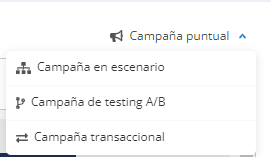
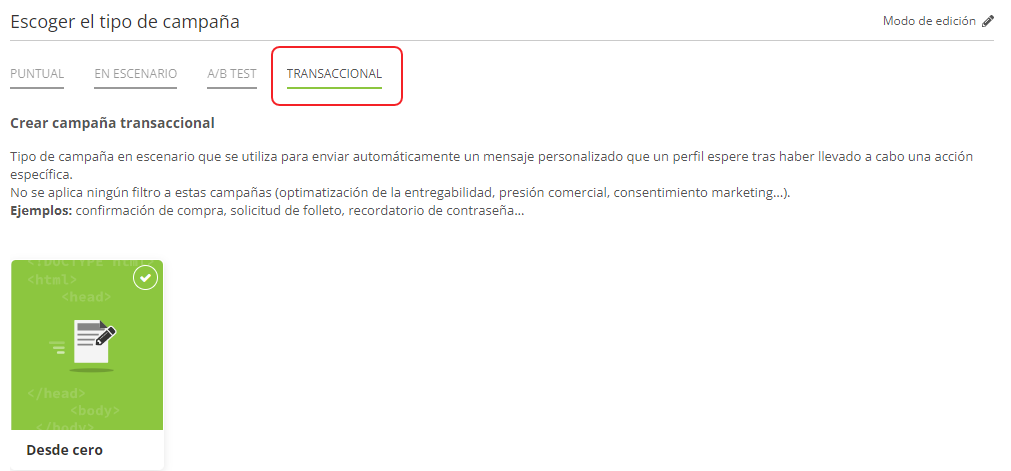
Podrás diseñar completamente tu correo electrónico con todas las funciones disponibles en Actito, dando total autonomía a su equipo de marketing para definir la apariencia de tus campañas transaccionales.
La creación de una campaña transaccional sigue los mismos pasos que una campaña de marketing. Si no estás familiarizado con ellos, te invitamos a que primero eches un vistazo al capítulo Creación de una nueva campaña de correo electrónico.
Las diferencias significativas se destacarán a continuación.
Las campañas transaccionales deben crearse a través de la interfaz de Actito.
1. Datos generales
En el paso 1, le das un nombre a tu campaña y defines
sus parámetros generales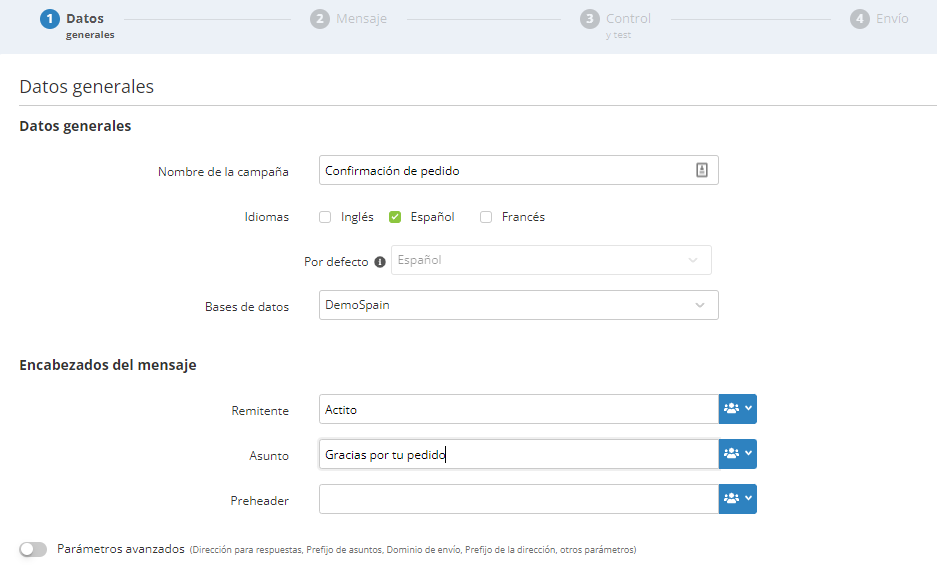
Idioma predeterminado
Todos los perfiles para los que se activa el correo electrónico lo recibirán independientemente de su idioma.
En el caso de una campaña multilingüe, debes seleccionar un idioma predeterminado para los perfiles que no coincidan con ningún idioma de la campaña o que no tengan ningún valor para el atributo "Idioma materno".
Database
Elige la tabla de perfil utilizada para enviar tus correos
electrónicos transaccionales, ya sea un modelo de
datos integrado o una base de datos dedicada separada
(consulta
Introducción a las campañas
transaccionales).
Dominio de envío
Para enviar una campaña transaccional, es necesario utilizar un dominio de envío específicamente identificado como dominio de envío transaccional.
Por favor ponte en contacto con tu gestor de cuenta si deseas activar un dominio para envíos transaccionales
Posteriormente, deberás especificar este dominio de envío en los parámetros avanzados de Datos Generales (paso 1), en la sección "Dirección de correo electrónico del remitente".
Podrás seleccionar el dominio de envío transaccional entre los dominios de envío existentes de su licencia.
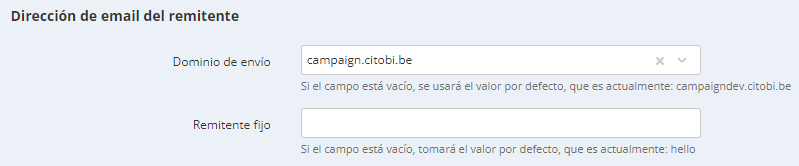
Ausencia del módulo de targeting
Un correo electrónico transaccional no es un correo electrónico de marketing ( masivo). Es la respuesta a una acción específica de un perfil. En consecuencia, no tiene sentido utilizar el módulo de targeting: todos los perfiles que realizaron la acción serán segmentados, sin ningún filtro. Por el contrario, los perfiles que no realizaron esta acción no podrán ser contactados.
Por lo tanto, solo hay cuatro pasos para la creación de una campaña transaccional. Directamente pasarás de definir los datos generales a crear el mensaje.
2. Mensaje
En el paso 2, defines el contenido de tu mensaje.
Como cualquier correo electrónico en Actito, puedes crearlo a través del editor de plantillas o importando tu propio HTML.
Este diseño se completará con variables de personalización definidas a través del formato ${variable} y utilizadas para completar los valores reales asociados con la transacción para cada perfil.
Personalizaciones proporcionadas por API
El envío de campañas transaccionales es posible a través del módulo "Escenarios" de Actito o por una llamada API. Debido a la necesidad de ser enviados en tiempo real, la llamada API dedicada será la solución preferida en la mayoría de los casos. .
Esta llamada te permite proporcionar valores de personalización en la matriz de "parámetros" del "body", lo que significa que el correo electrónico puede contener tanto variables personalizadas por valores almacenados en Actito como valores externos insertados directamente en la llamada.
Para poder enviar estos valores por API, las personalizaciones deben definirse como 'Proporcionado por API'

Contenido HTML
A través de los parámetros avanzados de una personalización "proporcionado por API", se puede definir como "contenido HTML"

Esto significa que en la llamada a la API realizada para activar el correo electrónico podrá integrar directamente un fragmento de código HTML, que se interpretará en la representación final del correo electrónico.
¡Esta es la única forma de incluir HTML en una campaña definida a través del editor de plantillas!
Bucles de personalización
En algunos correos electrónicos transaccionales, como las confirmaciones de pedidos, deberás mostrar varios elementos uno tras otro.
Para hacerlo, puedes usar bucles de personalización para mostrar varios conjuntos de datos relacionados, ya sea obtenidos de tus tablas personalizadas o insertados en la llamada API de activación
Enlace de baja
Si usas una plantilla para crear el contenido de tu mensaje, ten cuenta que la mayoría de las plantillas de la biblioteca de Actito incluyen un enlace predeterminado para darse de baja.
Sin embargo, los conceptos de suscripción y de baja no son compatibles con el concepto de campaña transaccional. De hecho, la naturaleza de este tipo de campaña es responder a una acción específica realizada por un perfil, sin aplicar ningún filtro. Como este tipo de correo electrónico no utiliza ninguna suscripción, no es posible darse de baja.
Por lo tanto, es necesario eliminar cualquier enlace para darse de baja del cuerpo del correo electrónico.
3. Comprobar y testar
En el paso 3, tiene la posibilidad de probar tu correo electrónico.
Prueba de personalizaciones proporcionadas por API
Si estás utilizando variables 'proporcionadas por API', porque el correo electrónico se activará mediante una llamada API, Actito te brinda la posibilidad de probar tu correo electrónico directamente en la interfaz, sin involucrar recursos técnicos.
Con tales personalizaciones, se mostrará automáticamente un botón adicional en el paso 'Comprobar y probar'.
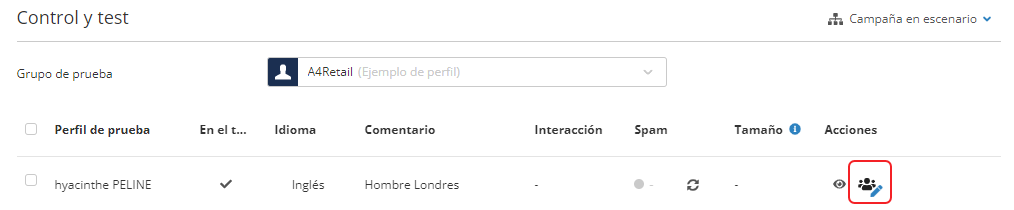
Esto te permite simular valores de prueba para tus personalizaciones, de modo que tus correos electrónicos de prueba realmente usen datos para validar su representación final.
Estos datos se almacenan en la memoria caché de su navegador. Por tanto, no aparecen en las ediciones de otro usuario de la campaña, o si cambias de sesión.
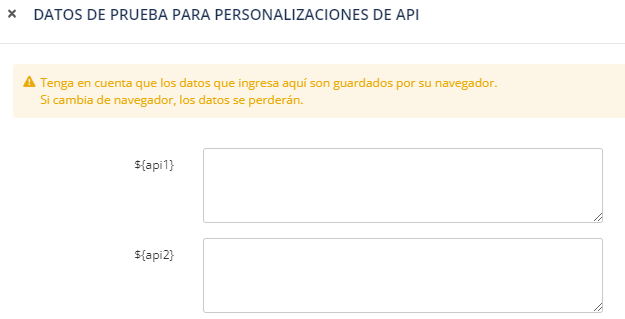
Testar mediante API
Si estás trabajando junto con un desarrollador, también hay una llamada API para realizar pruebas .
4. Envío
Activar el envío
Una vez que tu campaña esté lista, se
mostrará un resumen de sus parámetros.
A
continuación, tendrás que activar el
envío. Por su naturaleza, los correos
electrónicos transaccionales no son correos
electrónicos únicos, sino envíos
continuos que se enviarán automáticamente cada
vez que un perfil realice la acción desencadenante.
Para
ello, haz clic en el botón verde "Activar
envío".
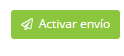
Tip
Al hacer clic en el botón "Validar" solo se guardará la campaña pero no se activará el envío. Por lo tanto, solo debe usarse si aún desea modificar la campaña más adelante.
Activación de la campaña
El envío de campañas transaccionales es posible a través del módulo "Escenarios" de Actito o mediante una llamada API. ( con o sin adjuntos ).
Consulta
Activación de una campaña transaccional
para obtener una explicación detallada.
